Word中间有空白的地方删不掉的两种解决方法 |
您所在的位置:网站首页 › word文档两行之间空了一行 › Word中间有空白的地方删不掉的两种解决方法 |
Word中间有空白的地方删不掉的两种解决方法
|
当前位置:系统之家 > 系统教程 > Word中间有空白的地方删不掉的两种解决
Word中间有空白的地方删不掉的两种解决方法
时间:2023-11-05 13:58:54 作者:lihong 来源:系统之家 1. 扫描二维码随时看资讯 2. 请使用手机浏览器访问: https://m.xitongzhijia.net/xtjc/20231105/295361.html 手机查看 评论 反馈  求职简历Word模板 海量资源 法律合同Word模板 每日更新 教育资源Word模板 风格多样 人力行政Word模板 任意下载在Word文档中,用户发现文档中间部分有空白的地方是删不掉的,这样的空白部分删不掉是会影响文档整体的美观度。下面小编给大家带来了两种解决Word有空白地方删不了的简单方法,解决后用户就能成功删除Word中间的空白地方。【更多精品素材欢迎前往办公之家下载】 Word中间有空白的地方删不掉的解决方法: 方法一: 1. 点击开始选项卡下段落栏中段落标记符号,看到文档中出现了“分节符”,点击选中删除就可以了。
方法二: 1. 在界面左上角点击“文件”选项卡,点击“选项”按钮。
2. 进入“Word 选项”窗口后,点击切换到“显示”栏,点击勾选全部格式标记,点击“确定”。
3. 接着点击选中分节符进行删除就可以了,如果选不中,可以将鼠标定位到分节符的前面并按下enter键,然后将鼠标定位到该行的前面,看到鼠标变成一个箭头时点击一下就可以选中了。
4. 删除分节符后,可以看到后面的内容自动向上填充了。
5. 点击段落标记图标隐藏文档中的段落标记,也可点击Word选项后,取消勾选全部段落标记隐藏。
以上就是系统之家小编为你带来的关于“Word中间有空白的地方删不掉的两种解决方法”的全部内容了,希望可以解决你的问题,感谢您的阅读,更多精彩内容请关注系统之家官网。 标签 Word教程Word怎么添加开发工具选项卡 下一篇 > Word如何让字体旋转-Word文档字体旋转360度的设置方法 相关教程 Word文字底纹怎么设置深色25%? Word文档中回车出现黑点怎么消除? Word让页码从指定页开始的简单步骤 Word文档怎么设置宽度10字符-Word字符宽度调... 怎么只保存Word中的一页-Word单独保存一页的... Word图片不能移动位置的解决方法 Word设置日期自动更新的方法 Word段落行间距调不了的解决方法 Word两张图片怎么并排在一起-Word设置两张图... Word文档中突然有一行字的间距变大的解决方法
Word分页符怎么显示出来?Word文档显示分页符的方法 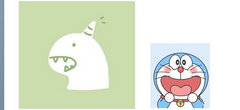
Word两张图片怎么并排在一起-Word设置两张图片并排的方法 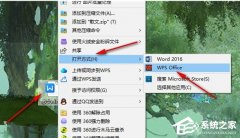
Word图片置于底层后无法选中怎么办? 
Word文档太大怎么缩小?六大方法教你缩小Word文档 发表评论共0条  没有更多评论了
没有更多评论了
评论就这些咯,让大家也知道你的独特见解 立即评论以上留言仅代表用户个人观点,不代表系统之家立场 |
【本文地址】





